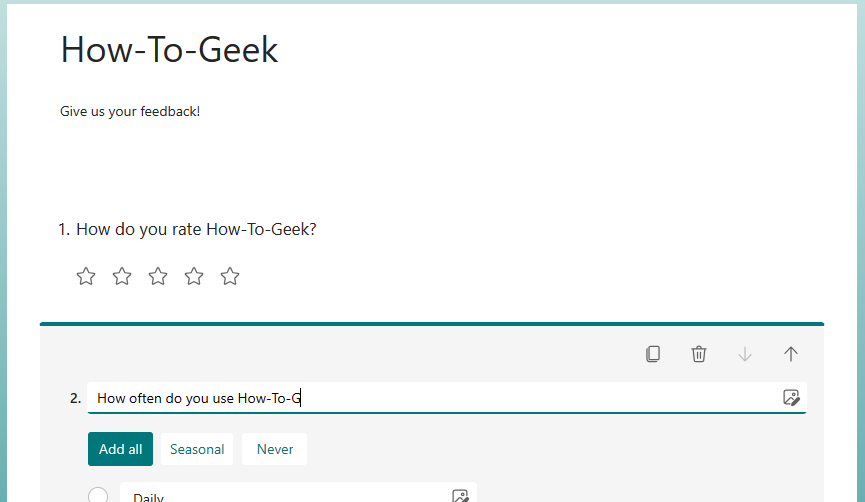Liens rapides
- Étape 1 : Créez et partagez votre formulaire Microsoft
- Étape 2 : Afficher, modifier et utiliser les réponses dans Excel pour le Web
Collectez-vous des données via Microsoft Forms et souhaitez-vous examiner et analyser les résultats en temps réel ? Excel pour le Web vous permet de voir et de manipuler les nouvelles entrées au fur et à mesure de leur arrivée.
Auparavant, lorsque vous conceviez un formulaire sur Microsoft Forms, si vous souhaitiez exporter vos données vers Microsoft Excel pour analyser les chiffres, vous devrez télécharger les résultats dans un classeur de l'application Excel 365.
Cela signifiait que chaque fois que vous receviez une nouvelle soumission sur votre formulaire, vous deviez soit fusionner vos feuilles Excel, soit télécharger la dernière version et supprimer les anciennes copies, ce qui peut être une tâche fastidieuse et fastidieuse. Cela peut toujours être utile si vous avez fermé le formulaire et êtes certain de ne plus recevoir d'entrées, car certaines fonctions fonctionnent mieux dans l'application de bureau Excel que dans son homologue en ligne.
Cependant, si votre formulaire Microsoft est toujours actif et que vous souhaitez analyser les données au fur et à mesure que les entrées s'accumulent de la même manière que vous le feriez lorsque vous utilisez Google Forms avec Google Sheets, Microsoft vous permet de le faire via Excel pour le Web. .
Étape 1 : Créez et partagez votre formulaire Microsoft
Commencez par créer votre formulaire de la manière habituelle Formulaires Microsoft. Assurez-vous de donner un titre et une description à votre formulaire, puis choisissez parmi les différents types de questions au fur et à mesure que vous développez votre formulaire.
Au fur et à mesure que vous ajoutez des informations et saisissez les questions, votre formulaire sera automatiquement enregistré.
Lorsque vous avez terminé de créer votre formulaire, confirmez que vous êtes satisfait des options disponibles pour chaque réponse et assurez-vous d'avoir activé l'option « Obligatoire ». bouton pour toutes les questions obligatoires. Il s'agit d'une étape cruciale pour garantir que vous pouvez analyser pleinement les données pour les questions qui comptent vraiment lorsque vous examinez les résultats dans Excel pour le Web.
Enfin, cliquez sur « Collecter les réponses » puis choisissez comment vous distribuerez votre formulaire, que ce soit via un lien, une invitation directe Microsoft Forms, un code QR, les réseaux sociaux ou un code intégré sur un site Web.
Étape 2 : Afficher, modifier et utiliser les réponses dans Excel pour le Web
Lorsque vous aurez commencé à recevoir des entrées, vous verrez un numéro apparaître à côté de l'onglet Réponses dans le ruban en haut de votre fenêtre d'édition Microsoft Forms.
Cliquez sur le bouton “Réponses”. et vous verrez les résultats plus en détail dans la fenêtre de votre navigateur. Cependant, pour ouvrir les résultats sous forme de tableau dans Excel pour le Web, où vous pouvez manipuler vos données, cliquez sur « Ouvrir les résultats dans Excel ».
Si vous avez fermé des entrées dans votre formulaire Microsoft et que vous préférez analyser les résultats dans Microsoft Excel 365, cliquez sur la flèche déroulante en regard de « Ouvrir les résultats dans Excel ». et sélectionnez « Télécharger une copie ». Cela produira les résultats dans un classeur Excel 365, auquel vous pourrez accéder via les téléchargements de votre appareil.
Votre navigateur Internet ouvrira alors Excel pour le Web dans un nouvel onglet et vos résultats s'afficheront. apparaître dans un tableau. Si votre formulaire Microsoft est toujours ouvert pour de nouvelles entrées, celles-ci apparaîtront automatiquement sous forme de lignes supplémentaires au bas de votre tableau dès qu'elles seront soumises.
Vous pouvez maintenant modifier votre tableau pour afficher les données que vous souhaitez voir dans le format qui vous convient le mieux. Par exemple, dans notre tableau, nous n'avons pas besoin de connaître les heures de début ou de fin, ni les adresses e-mail de chaque entrée. Nous voulons que les en-têtes soient plus clairs et que nous souhaitions centrer le texte dans chaque cellule.
Vous pouvez annuler (Ctrl+Z) toutes les actions que vous effectuez sur votre tableau de résultats, mais une fois que vous fermez le fenêtre, toutes les modifications que vous avez apportées seront irréversibles. Lorsque vous rouvrirez la feuille de calcul, les modifications que vous avez apportées resteront en place.
Enfin, avec les données toujours entrantes, vous pouvez ajouter des graphiques à votre classeur Excel pour le Web comme vous le feriez dans Excel 365. Mettez en surbrillance les données ou la ou les colonnes que vous souhaitez afficher dans un graphique, cliquez sur « Insérer ». sur le ruban et utilisez l'option déroulante pour choisir celle qui convient.
La beauté de cette fonctionnalité est que, chaque fois qu'une nouvelle entrée est soumise à votre formulaire Microsoft, tous les graphiques que vous avez créés et qui relient les données seront automatiquement mis à jour. Cela signifie que vous pouvez analyser dynamiquement vos données sans avoir à modifier manuellement quoi que ce soit dans votre feuille de calcul Excel pour le Web.
Maintenant que vos données sont visibles dans une feuille de calcul Excel pour le Web, vous pouvez partager les résultats en cliquant sur “Partager” dans le coin supérieur droit de votre fenêtre. Et pendant que vous y êtes, pourquoi ne pas également essayer d'autres fonctionnalités qui ont été ajoutées à Excel pour le Web ?